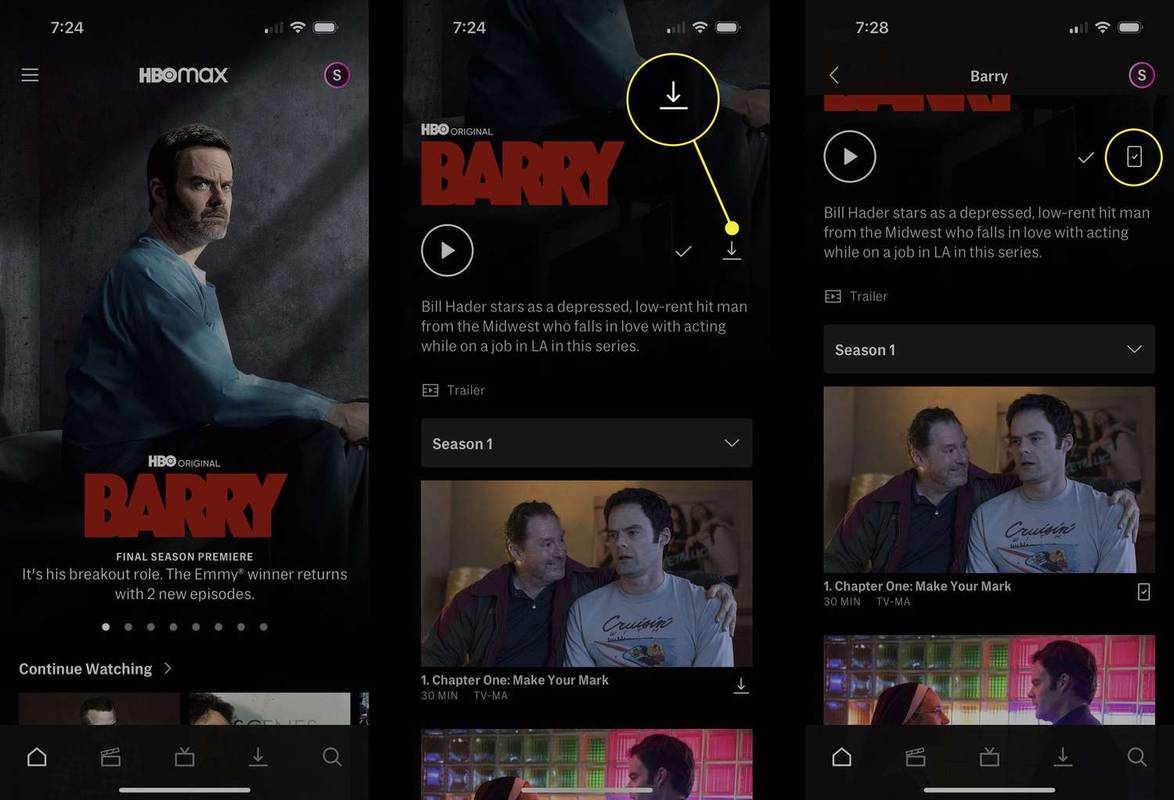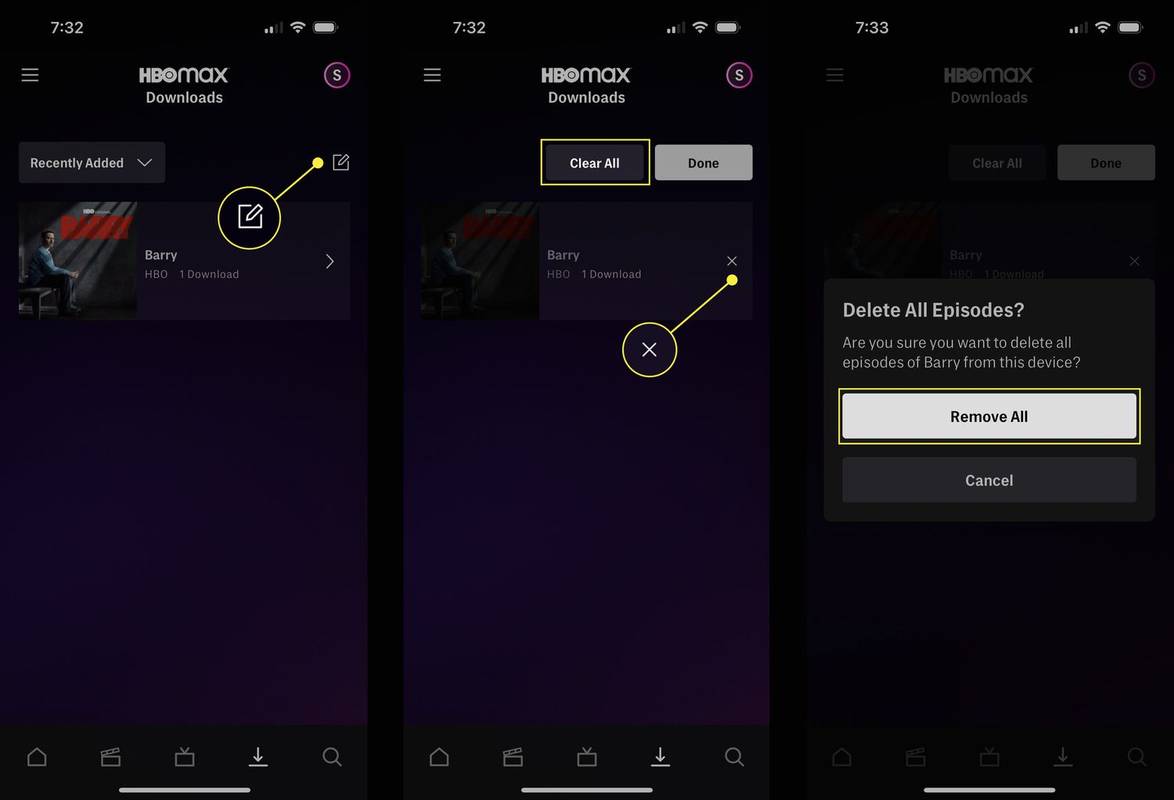知っておくべきこと
- Max から映画やテレビをダウンロードするには、ダウンロードしたいものを見つけて、ダウンロード アイコンをタップします。
- ダウンロードを削除するには、ダウンロード メニューをタップし、 バツ 削除するプログラムの横にある をクリックします。
- 1 つのアカウントに対して、そのアカウントを使用するすべてのデバイスおよびプロファイルにわたって最大 30 件のダウンロードが可能です。
映画やテレビ番組は次からダウンロードできます。 マックス (旧称 HBO Max) を使用すると、インターネット接続がないときにオフラインで視聴できます。この記事では、Max からダウンロードする方法と、コンテンツのダウンロードに関する制限について説明します。
iPhone、iPad、Android の Max にダウンロードする方法
すべての主要なプラットフォーム (iPhone、iPad、Android) 用のファーストパーティ アプリを使用して Max にダウンロードできます。これらのアプリで映画やテレビ番組をダウンロードするには、次の手順に従います。 (以下のスクリーンショットは iPhone のものですが、手順は iPad または Android でも同じです)。
-
Max アプリで、検索または参照して、ダウンロードしたい映画またはテレビ番組を見つけます。
起動メニューウィンドウ10が機能しない
-
ダウンロード アイコン (線を指す下矢印) をタップします。
ダウンロードにかかる時間は、インターネット接続の速度とダウンロードしているアイテムの長さによって異なります。
-
映画またはテレビ番組がダウンロードされると、ダウンロード アイコンがチェックマークの付いた長方形に変わります。これで、いつでもオフラインで視聴できるようになります。
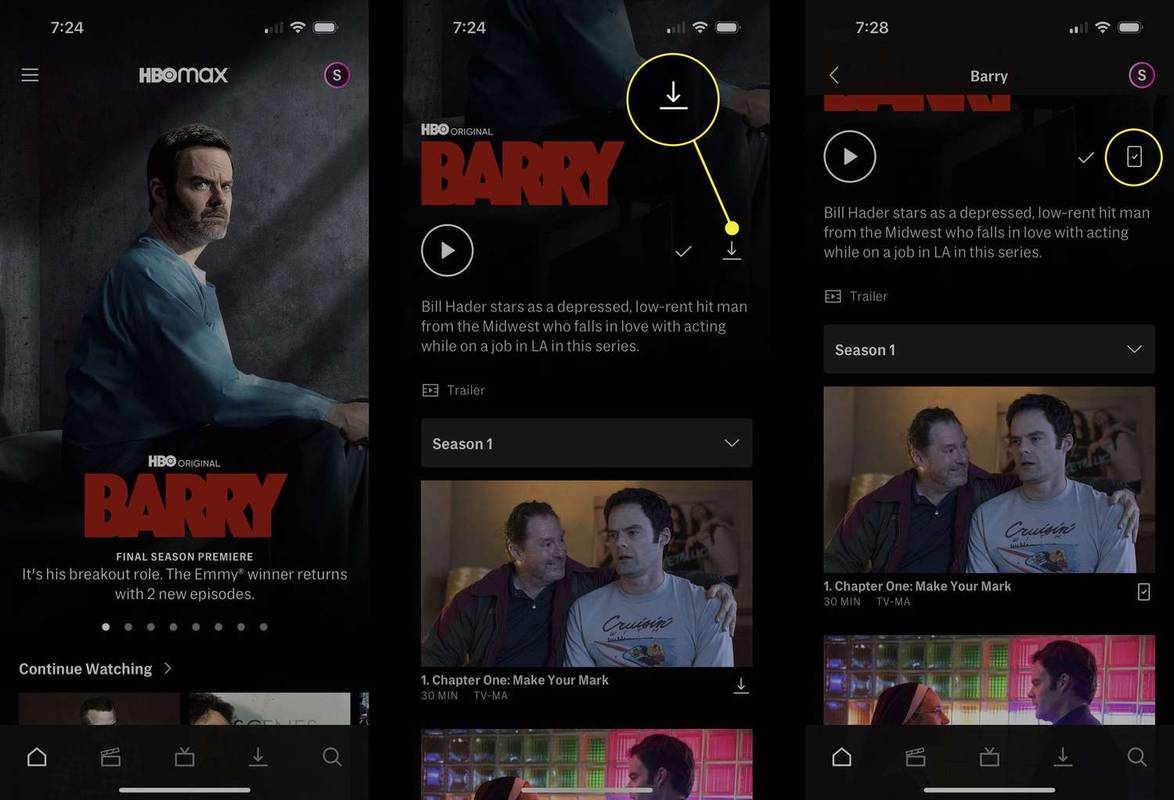
Max からダウンロードを削除する方法
Max から映画やテレビをダウンロードしており、それらのダウンロードを削除したい場合は、次の手順に従ってください (繰り返しになりますが、手順は iPhone、iPad、Android で同じです)。
-
アプリ下部のメニューバーにあるダウンロードアイコンをタップします。
キャッシュアプリに友達を追加する方法
-
この画面には、デバイス上のすべてのダウンロードが表示されます。鉛筆アイコンをタップします。
同じ番組の複数のエピソードをダウンロードしていて、そのうちの一部だけを削除したい場合は、最初に番組をタップし、ダウンロードしたすべてのエピソードのリストが表示される画面上の鉛筆をタップします。
-
この編集モードでは、次のことを選択できます。 すべてクリア をタップすると、ダウンロードしたものがすべて削除されます。または、 バツ 削除する 1 つの項目の横にある をクリックします。
-
複数のエピソードを一度に削除する場合は、 をタップします。 すべて削除する 確認ポップアップで。
電話で電話番号のブロックを解除する方法
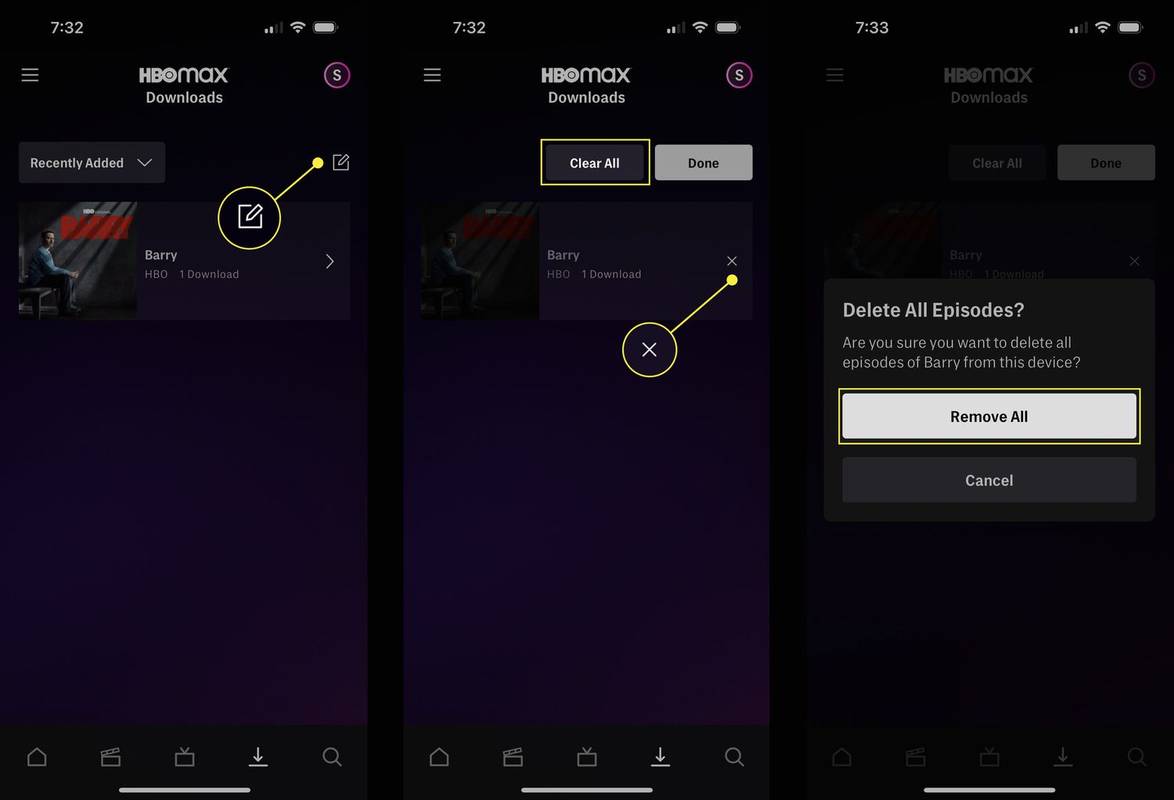
映画などの 1 つのダウンロードを削除する場合、確認のポップアップは表示されません。ダウンロードはすぐに削除されます。
Max からコンテンツをダウンロードできますか?
上記の手順を試しても成功しなかった場合は、すべての Max サブスクライバーがそのオプションを利用できるわけではないことに注意してください。オフラインで視聴するためにコンテンツをダウンロードすることは、Max の月額 15.99 ドルの広告なしプランでのみ利用できます。安価な「広告付きプラン」ではダウンロードができません。
Max でのダウンロードに関して知っておくべきその他の重要な点:
- 自分のコンピュータに映画や番組をダウンロードできますか?
いいえ、Max はファーストパーティ アプリを介したモバイル デバイスへのダウンロードのみをサポートしています。
- Max ではいくつのストリームがサポートされていますか?
3 台のデバイスで同時にストリーミングできます。モバイルでダウンロードし、デスクトップでストリーミングすることで、3 つのストリーム制限に対処できるため、3 人以上の視聴者がコンテンツを楽しむことができます。
よくある質問
興味深い記事
エディターズチョイス

DLL が見つからない、または見つからないエラーを修正する方法
DLL エラーを永続的に修正する唯一の方法は、DLL ファイルをダウンロードすることではなく、問題の根本的な原因を修正することです。その方法は次のとおりです。

スーパーボウルを視聴してオンラインでストリーミングする方法 (2025)
今年のスーパーボウルはどのチャンネルで放送されますか? Roku、Apple TV、Fire TV、Hulu、Fubo、Sling TV を使用してスーパーボウルを 4K でオンラインストリーミングする方法を学びます。

Windows 10Insiderビルドで非表示の機能をアクティブ化する
ご存知かもしれませんが、Windows 10 Insider Previewには、通常のユーザーがアクセスできない「非表示」機能のセットが含まれています。通常、OSには、終了していない機能や予期しない動作を引き起こす可能性のある機能が含まれています。フリーソースとオープンソースの両方で、このような機能のブロックを解除するために使用できる2つのツールを次に示します。広告ツール

Apex Legendsでレイスナイフを入手する方法
Apex Legends は、面白いサプライズがいっぱいのバトル ロワイヤル ゲームです。 Apex Legends には、このゲーム モードに最適な巨大なマップがあるだけでなく、プレイヤーが見つけられるように、レアで独占的なアイテムがたくさん隠されています。一部のアイテムは簡単です

オーディオ カセットの録音をコンピュータに保存する方法
オーディオ カセットは古いニュースですが、その古いオーディオ カセットに録音された大切なものがあるとしたらどうでしょうか。おそらくカセットはあなたにプレゼントとして与えられたのか、それとも一度もリリースされていないのかもしれません。

Excelで複数の行をフリーズする方法
データ愛好家の場合、おそらく数百行または数千行に及ぶ大量のデータを分析する必要があります。ただし、データ量が増えると、ブック内の情報を比較したり、すべての新しい情報を追跡したりします。